Hvordan få visse kontakter til å ringe på lydløs Android

Hvis du vil få kontakter til å ringe lydløst på Android-en din, er det bare å justere Ikke forstyrr-unntakene for favorittkontakter. Detaljer i artikkelen.
Apples Face ID-teknologi er sannsynligvis den beste biometriske autentiseringsfunksjonen som er tilgjengelig akkurat nå. Men selv Face ID kan begynne å oppføre seg rart og slutte å gjenkjenne eierens ansikt. Det er derfor, i stedet for å låse opp umiddelbart, kan iPhone hilse deg med meldingen "Face ID fungerer ikke, flytt iPhone lavere" .
Det er derfor vi skal prøve å utforske hvorfor ikke iPhone kan registrere ditt eget ansikt, noe som tvinger deg til irriterende å skrive inn passordet om og om igjen. Det er to scenarier der Face ID ikke vil gjenkjenne ansiktet ditt. Det er enten en feil, eller så ser du ganske enkelt annerledes ut, og ansiktet ditt ser ikke ut som et ansikt på iPhones TrueDepth-kamera (les: du har på deg en maske).
Så la oss begynne.
Fikk meldingen "Face ID fungerer ikke, flytt iPhone lavere"? Prøv disse rettelsene
Hvis meldingen "Face ID fungerer ikke, flytt iPhone lavere" vises, kan du prøve noen av følgende løsninger:
1. Start iPhone på nytt
Tro det eller ei, den beste løsningen for Face ID-problemer er å starte iPhone på nytt. Så generisk som denne "løsningen" er, bekreftet flere brukere på forumene at en enkel omstart løser de fleste problemene knyttet til Face ID.
For å starte iPhone på nytt, trykk og hold inne sideknappen + volum ned -knappen samtidig til strømavbryteren vises . Bare dra glidebryteren til høyre, og iPhone slås av. Slå på iPhone igjen, og sjekk om Face ID nå fungerer uten problemer.
2. Se etter oppdateringer
Apple har hele tiden forbedret Face ID med nye iOS-oppdateringer. Den siste store endringen var å justere Face ID til å fungere med ansiktsmasker. En forbedring som har ventet lenge, spør du meg, men bedre sent enn aldri. På den annen side kan iOS-oppdateringer også ødelegge forskjellige iPhone-funksjoner, inkludert Face ID. Og mesteparten av tiden er det eneste du kan gjøre med det å vente på at Apple slipper en ny oppdatering som til slutt vil fikse problemet.
Derfor er det viktig å alltid holde iPhone oppdatert. Hvis den forrige iOS-oppdateringen forårsaket problemet med Face ID, vil den neste sannsynligvis håndtere det. For å se etter oppdateringer, gå over til Innstillinger > Generelt > Programvareoppdatering . Hvis den nye oppdateringen er tilgjengelig, installer den og se om problemet vedvarer.
3. Lag et alternativt utseende
Hvis du fortsatt ikke kan bruke Face ID uten forstyrrelser, prøv å lage et alternativt utseende. Her er hele prosessen med å lage et alternativt utseende:
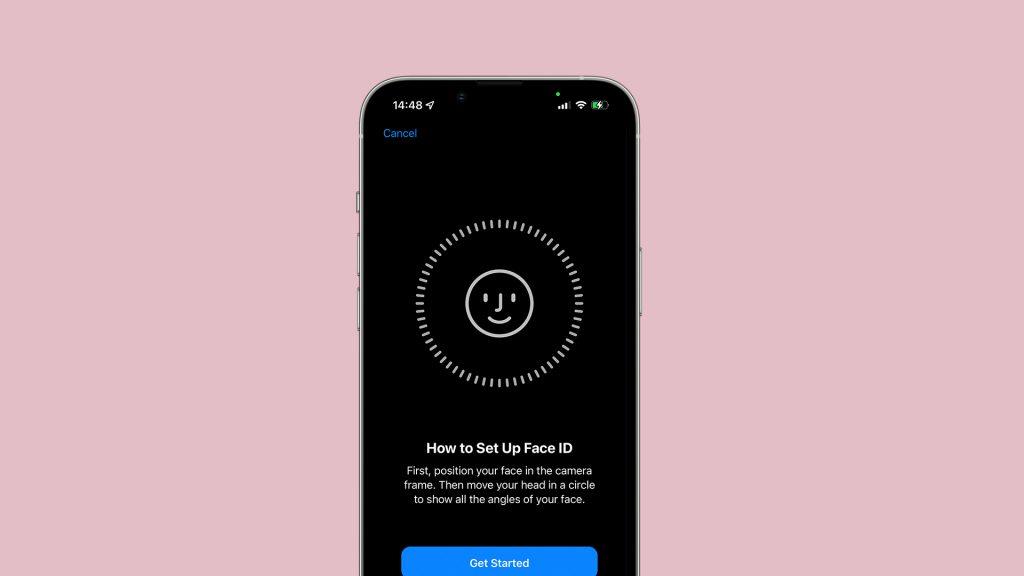
4. Bruk Face ID med en maske
Apple introduserte endringer med Face ID for å fungere med ansiktsmasker, men det fungerer ikke ut av esken, da du må sette opp utseendet ditt med masken først. Så hvis du har problemer med å bruke Face ID med en maske på, kan du konfigurere den på riktig måte:
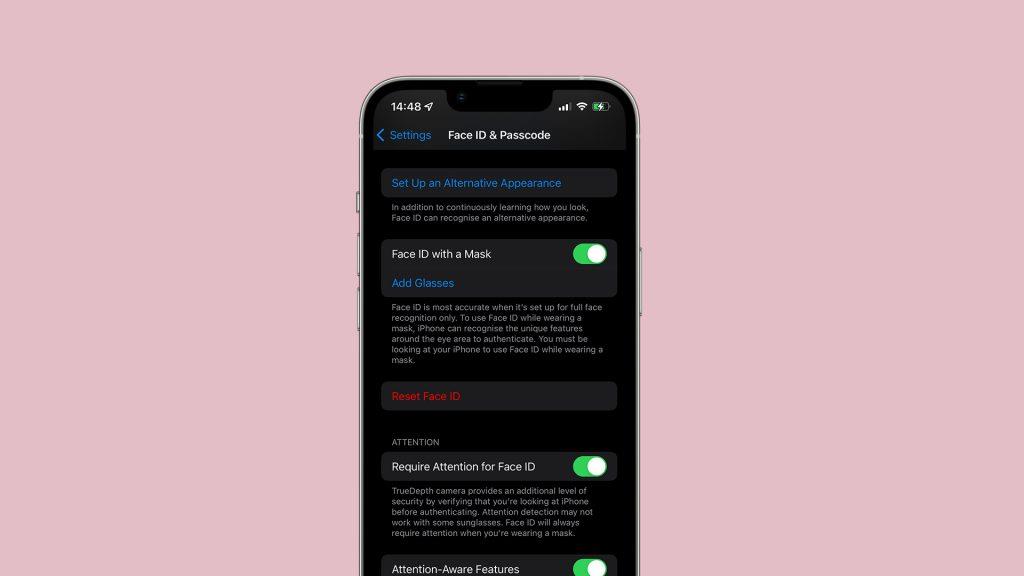
5. Tilbakestill innstillingene
Hvis ingenting annet hjelper, kan jeg bare foreslå å tilbakestille innstillingene . Hvis du mistenker at det er noe galt med Face ID, men du ikke kan sette fingeren på noe, vil tilbakestilling sannsynligvis fjerne problemet, men med alle de andre innstillingene også.
Vær imidlertid oppmerksom på at dette vil tilbakestille alle innstillingene til standardverdiene, og du må justere alt fra bunnen av. På toppen av det kan det hende at det ikke løser Face ID-problemet, noe som vil frustrere deg enda mer.
Men hvis du er villig til å prøve det, er det slik for å tilbakestille innstillingene på iPhone:
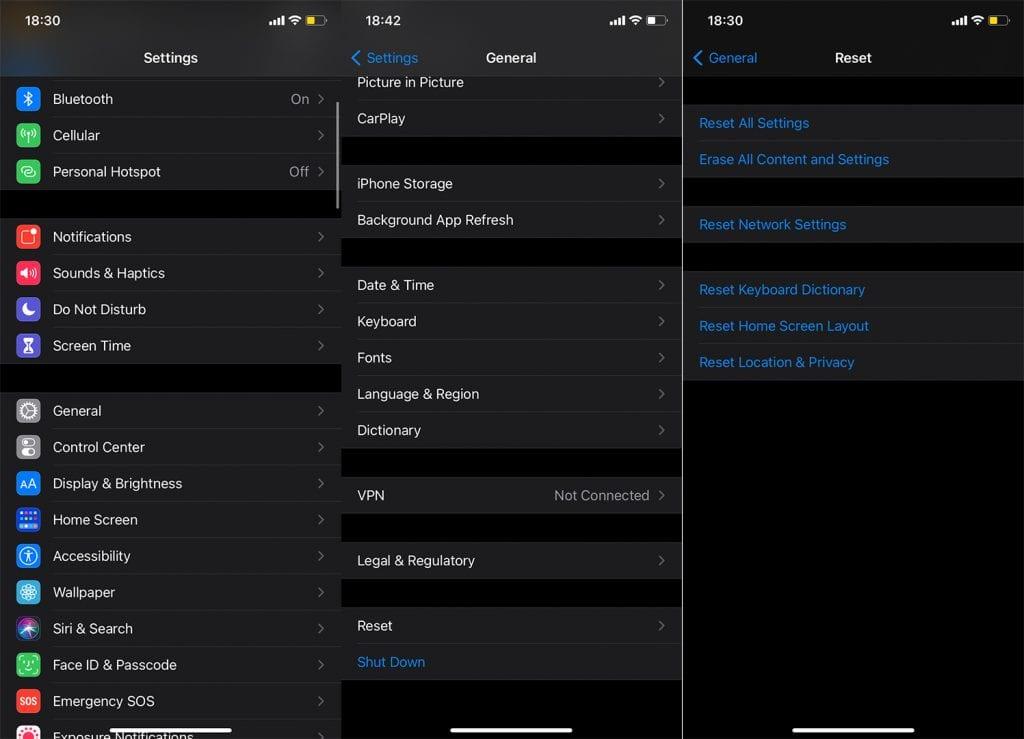
Det er omtrent det. Som du kan se, hvis Face ID-problemet ditt er relatert til å ha på seg en maske, er det en enkel løsning. Hvis det ikke er det, må du stole på oppdateringer og eksterne faktorer.
Hvis du vil diskutere denne saken videre, men også finne flere artikler som dette, sørg for å følge oss på Facebook og .
Hvis du vil få kontakter til å ringe lydløst på Android-en din, er det bare å justere Ikke forstyrr-unntakene for favorittkontakter. Detaljer i artikkelen.
Hvis Android-appene dine fortsetter å lukkes uventet, trenger du ikke lete lenger. Her skal vi vise deg hvordan du fikser det i noen få enkle trinn.
Hvis talepostvarsling ikke forsvinner på Android, slett lokale data, avinstaller appoppdateringer eller kontroller varslingsinnstillingene.
Hvis Android-tastaturet ikke vises, sørg for å tilbakestille appen ved å slette lokale data, avinstallere oppdateringene eller deaktivere bevegelser.
Hvis du ikke kan åpne e-postvedlegg på Android, last ned vedlegget og appene som kan åpne det og prøv igjen. Tilbakestill Gmail eller bruk PC.
Hvis du får feilmeldingen Problem med å laste widgeten på Android, anbefaler vi at du fjerner og legger til widgeten igjen, sjekker tillatelser eller tømmer bufferen.
Hvis Google Maps ikke snakker i Android og du ikke hører veibeskrivelser, sørg for å fjerne data fra appen eller installere appen på nytt.
Instruksjoner for å endre hårfarge ved hjelp av PicsArt på telefonen. For å endre hårfarge på bildene dine enkelt og greit, her inviterer vi deg til å følge med.
LDPlayer: Android Emulator for Windows PC & Laptop, LDPlayer er en gratis Android-emulator på datamaskinen. Enten du er PC- eller bærbar bruker, er LDPlayer fortsatt tilgjengelig
Hvis Gmail for Android ikke sender e-post, sjekk mottakernes legitimasjon og serverkonfigurasjon, tøm appbufferen og dataene, eller installer Gmail på nytt.








